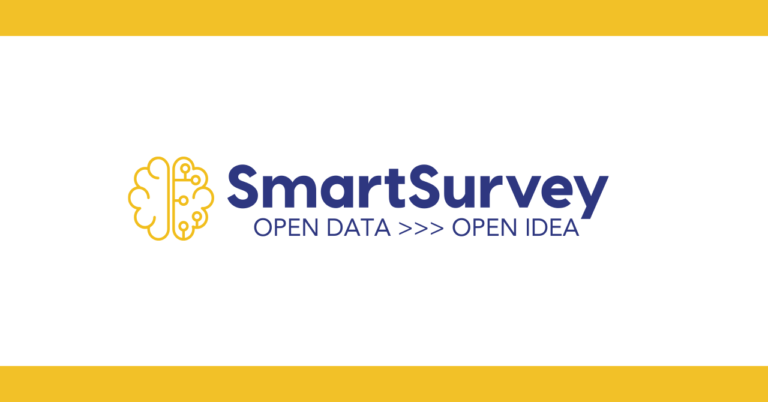こんにちは!
分析官の望月です。
みなさんはnotionというツールをご存じでしょうか?
notionはあらゆる形式の情報を1か所に集約できる点に大きな強みを持ったクラウドツールです。notion内の情報は”ブロック”と呼ばれる単位で扱われ、”テキスト”や”画像”など様々なブロックをもとにページを作成していきます。(レゴで作品を作っていく工程に似ています。)
ブロックの1つに”データベース”というブロックがあります。このデータベースをうまく活用することで情報の一覧性や検索性を格段に向上させることができます。本記事ではnotionのデータベースにまつわる基本的な概念と有効活用するためのテクニックをご紹介します。
データベースを利用する際に、理解しておかなければならないコト
ビューの概念
notionのデータベースはデータそのものとデータの表現方法が切り分けられていることが特徴的です。notionではデータの表現方法を”ビュー”と呼んでおり、エクセルのような表形式で表現できる”テーブル”ビューやgoogleカレンダーのようなカレンダー形式で表現できる”カレンダー”ビューなど6種類のビューが存在します。1つのデータに対して複数のビューを設定することも可能なのでその時々で見たいに切り口によってビューを切り替えるといったことも可能になります。
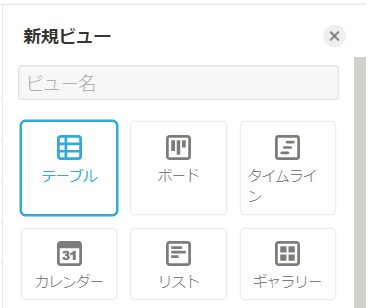 6種類のビュー
6種類のビュープロパティの概念
プロパティはリレーショナルデータベースでいうカラムに相当するものだと考えていただければ良いと思います。テキストや数値以外にも様々なプロパティタイプが用意されており、その時々で適したプロパティを用いることでデータベースの一覧性や検索性を向上させることができます。
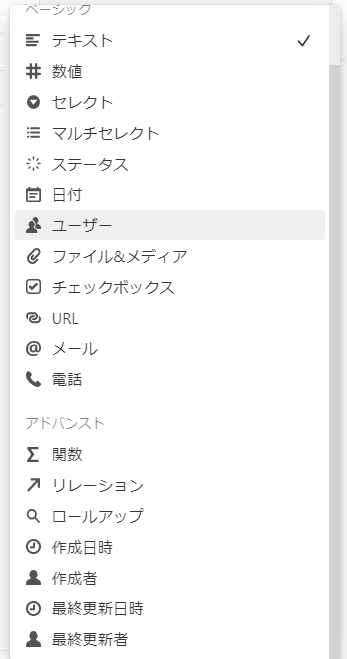 プロパティタイプ一覧
プロパティタイプ一覧※notionのデータベースは必ず1つ主となるプロパティを設定する必要がありそのプロパティに関してはプロパティタイプが変更できない仕様になっています。(”タイトル”という名前のプロパティタイプ)
フルページとインラインの違い
notionのデータベースには”フルページ”と”インライン”といった2つの概念があります。
フルページを選択した場合、そのページはデータベース専用のページになり、他のブロックを追加することはできなくなります。一方インラインを選択した場合ですと、他のブロック(データベースもOK)を同じページ内に追加できるようになります。データベースだけで済む場合はフルページ、追加の情報も加えたい場合はインラインといったように使い分けることができます。
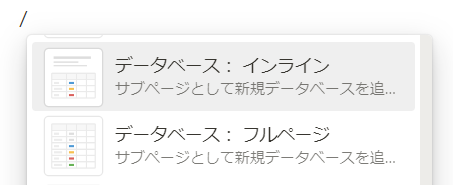 ブロックの先頭に”/”と入力するとブロックの種類を選択できる。
ブロックの先頭に”/”と入力するとブロックの種類を選択できる。データベース機能をより活かすために必要な”リレーション”
例えば案件ごとに誰がアサインされているかデータベースで管理したい時、下図のように案件を主キーとしたデータベースを作成することになるかと思います。
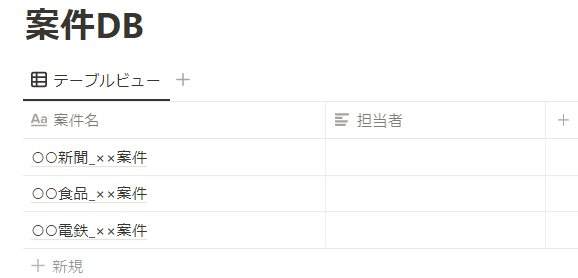 案件DB
案件DB“担当者”プロパティのところに担当者を入れていきたいのですが、その際にリレーションが役立ちます。まずは下図のようにあらかじめ社員DBを用意しておきます。
 社員DB
社員DB次に案件DBの担当者プロパティから”プロパティを編集”を選択します。
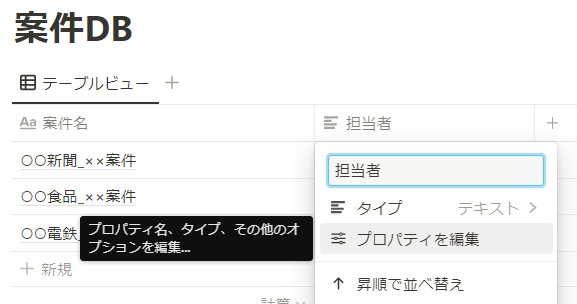 担当者プロパティから”プロパティを編集”を選択
担当者プロパティから”プロパティを編集”を選択するとプロパティタイプを編集できるようになるので、ここで”リレーション”を選択します。その後、参照先のDBを指定します。(今回は社員DBを選択)
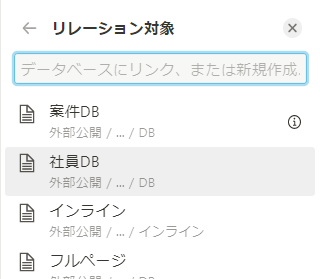 社員DBを選択
社員DBを選択さいごに”リレーションを追加”を選択すれば準備完了です。担当者名を入力しようとすると
社員DBのタイトルプロパティ情報が表示され、クリック動作のみで担当者情報を入力することが可能になります。
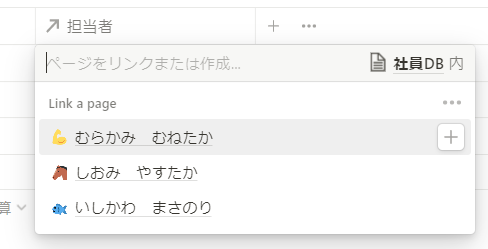
これによって入力ミスや入力者による表記揺れを防止することができ、UI/UXを考慮したデータベースを展開することが可能になります。
さいごに
本記事ではデータベースをよりリッチに使いこなすための機能として”リレーション”を紹介させていただきました。これ以外にも”ロールアップ”や”関数”等のプロパティタイプを使いこなすことでよりデータベースで表現できる幅が広がってくるかと思います。ご興味を持たれた方は是非試してみてください!
参考
https://book.impress.co.jp/books/1121101055